Schimbați acțiunea butonului de pornire din Windows 7 la Hibernare sau Repaus
Miscellanea / / February 18, 2022
Mai des decât inchid laptopul meu, l-am pus la hibernare sau dormi. Cu toate acestea, implicit Închide acțiune asociată cu Meniul Start Butonul de pornire (prezentat în imaginea de mai jos) îmi interceptează cerința și mă obligă să fac acel clic suplimentar de fiecare dată. Și uneori dau clic pe ea, în grabă, realizând doar mai târziu că nu am vrut să fac asta.
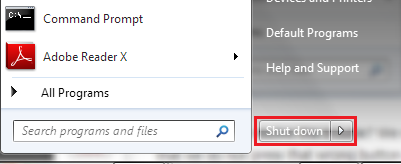
Deci, cum rezolvăm această problemă? Vom schimba acțiunea pe butonul de pornire și ne vom asigura că nu mai apăsăm acel buton greșit. Iată cum.
Pasul 1: Faceți clic dreapta pe bara de activități Windows și navigați la aceasta Proprietăți.
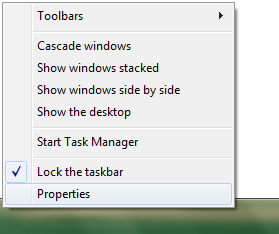
Pasul 2: Mutați controlul în fila pentru Meniul Start și alegeți opțiunea dorită de sub Acțiunea butonului de pornire. Click pe aplica și Bine. Opțiunea evidentă din care puteți alege sunt Comutare utilizator, Deconectare, Blocare, Restart, Sleep, Hibernare și Shutdown.
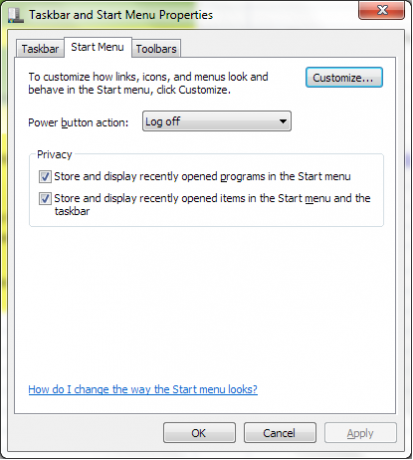
Și așa am salvat acel clic suplimentar sau m-am asigurat că nu fac acțiuni nedorite. Asta te va ajuta în vreun sens? Cunoașteți alte trucuri similare? Distribuie cu noi în secțiunea de comentarii.
Sfat bonus 1:5 moduri minunate de a obține mai mult din bara de activități Windows 7
Sfat bonus 2:Cum să câștigi mai mult spațiu pe bara de activități Windows 7
Ultima actualizare pe 03 februarie 2022
Articolul de mai sus poate conține link-uri afiliate care ajută la sprijinirea Guiding Tech. Cu toate acestea, nu afectează integritatea noastră editorială. Conținutul rămâne imparțial și autentic.



